这篇文章将为大家详细讲解有关Java中怎样实现导出Excel功能,小编觉得挺实用的,因此分享给大家做个参考,希望大家阅读完这篇文章后可以有所收获。
使用第三方库实现导出Excel
业界有句话:不重复造轮子。 使用工具类可以减少日常繁琐的编码,减少重复的编码时间,提高开发效率。 作为程序员,应该多善于利用工具减少代码冗余,美化自己的代码。
使用 Hutool 工具库实现导出Excel:
首先添加依赖
在pom.xml中添加上依赖:
<!--hutool 导出 Excel 工具组件--><dependency> <groupId>cn.hutool</groupId> <artifactId>hutool-all</artifactId> <version>5.1.0</version></dependency><!--POI组件--><dependency> <groupId>org.apache.poi</groupId> <artifactId>poi-ooxml</artifactId> <version>4.1.0</version></dependency>上面除了引入了 hutool 依赖之外,还引入了 poi-ooxml 依赖,这个包会自动关联引入poi包,且可以很好的支持Office2007+的文档格式 。
然后使用工具类实现导出Excel
import cn.hutool.core.collection.CollUtil;import cn.hutool.poi.excel.ExcelUtil;import cn.hutool.poi.excel.ExcelWriter;import cn.hutool.poi.excel.StyleSet;import org.apache.poi.ss.usermodel.CellStyle;import org.apache.poi.ss.usermodel.Font;import java.util.ArrayList;import java.util.Date;import java.util.LinkedHashMap;import java.util.List;import java.util.Map;public class HutoolExcelUtils { public static void main(String[] args) { ArrayList<Map<String, Object>> rows = CollUtil.newArrayList(data()); ExcelWriter writer = null; try { String path = "E:/QQPCmgr/Desktop/"; String excelName = "Hutool" + System.currentTimeMillis() + ".xlsx"; // 通过工具类创建writer,固定的文件输出路径 writer = ExcelUtil.getWriter(path + excelName); // 定义第一行合并单元格样式 CellStyle headCellStyle = writer.getHeadCellStyle(); // 设置内容字体 Font font = writer.createFont(); // 字体加粗 font.setBold(true); // 字体颜色 font.setColor(Font.COLOR_RED); headCellStyle.setFont(font); // 设置第 0 列的单元格的宽度,列数从零开始计算 writer.setColumnWidth(0, 20); writer.setColumnWidth(1, 20); writer.setColumnWidth(2, 20); // 定义数据行的样式 StyleSet style = writer.getStyleSet(); // 设置单元格文本内容自动换行 style.setWrapText(); // 合并单元格后的行(第一行),使用默认样式 writer.merge(rows.get(0).size() - 1, "导出测试:TEST"); // 一次性写出内容,使用默认样式,强制输出 writer.write(rows, true); } catch (Exception e) { e.printStackTrace(); } finally { if (writer != null) { // 记住关闭 writer,释放内存 writer.close(); } } } public static List<Map<String, Object>> data() { // 导出的数据 ArrayList<Map<String, Object>> rows = new ArrayList<>(); for (int i = 0; i < 10; i++) { Map<String, Object> row = new LinkedHashMap<>(); row.put("字符串", "字符串" + i); row.put("日期", new Date()); row.put("数字", 0.56); rows.add(row); } return rows; }}注意:
记得修改代码中导出Excel的路径 path
导出Excel的样式是可以灵活变化的,可以自行进行设置
导出Excel的样式如下
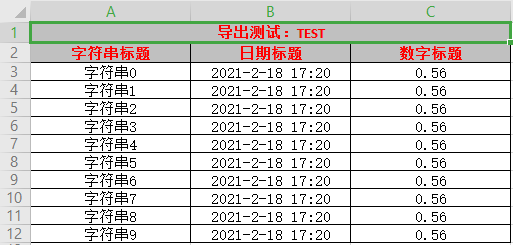
注意事项
在导出大数据量时,可能会出现内存溢出的问题,不要担心,Hutool也为我们提供了 BigExcelWriter 来避免大数据量输出时可能会出现的内存溢出问题。
上面的例子中,只实现了部分的样式设置,Hutool还提供了许多其它的样式,大家可以自行去尝试;并且 Hutool 也支持写出到 Web客户端下载 。
官方文档地址: Hutool 操作 Excel
使用 EasyExcel 工具库实现导出Excel:
EasyExcel是一个基于Java的简单、省内存的读写Excel的 阿里开源 项目;正如它在GitHub中项目代码介绍的那样:一个快速、简单避免OOM的java处理Excel工具。
测试得知 64M内存1分钟内读取75M(46W行25列)的Excel ;除此之外还有 急速模式 能更快,但是内存占用会在100M多一点 。
首先添加依赖
<!-- 阿里开源的 excel 工具类库 --><dependency> <groupId>com.alibaba</groupId> <artifactId>easyexcel</artifactId> <version>2.2.6</version></dependency>注意: 此依赖不能和 poi-ooxml 依赖在一起用,否则运行时会报 类找不到 的异常。
然后使用工具类实现导出Excel
①、导出的数据模版类:
import com.alibaba.excel.annotation.ExcelIgnore;import com.alibaba.excel.annotation.ExcelProperty;import com.alibaba.excel.annotation.write.style.ColumnWidth;import com.alibaba.excel.annotation.write.style.ContentFontStyle;import com.alibaba.excel.annotation.write.style.ContentRowHeight;import com.alibaba.excel.annotation.write.style.ContentStyle;import com.alibaba.excel.annotation.write.style.HeadFontStyle;import com.alibaba.excel.annotation.write.style.HeadRowHeight;import com.alibaba.excel.annotation.write.style.HeadStyle;import org.apache.poi.ss.usermodel.FillPatternType;import java.util.Date;// 行 背景设置成红色 IndexedColors.RED.getIndex()@HeadStyle(fillPatternType = FillPatternType.SOLID_FOREGROUND, fillForegroundColor = 10)// 行 字体设置成20@HeadFontStyle(fontHeightInPoints = 20)@ContentRowHeight(25)// 文本内容行的高度@HeadRowHeight(30)// 行的高度@ColumnWidth(20)// 全局的列宽public class DemoData { // 字符串的列内容 背景设置成天蓝 IndexedColors.SKY_BLUE.getIndex() @ContentStyle(fillPatternType = FillPatternType.SOLID_FOREGROUND, fillForegroundColor = 40) // 字符串的列内容 字体设置成20 @ContentFontStyle(fontHeightInPoints = 20) @ExcelProperty({"导出测试:TEST", "字符串"}) private String string; @ColumnWidth(30) @ExcelProperty({"导出测试:TEST", "日期"}) private Date date; @ExcelProperty({"导出测试:TEST", "数字"}) private Double doubleData; @ExcelIgnore private String ignore; public String getString() { return string; } public void setString(String string) { this.string = string; } public Date getDate() { return date; } public void setDate(Date date) { this.date = date; } public Double getDoubleData() { return doubleData; } public void setDoubleData(Double doubleData) { this.doubleData = doubleData; } public String getIgnore() { return ignore; } public void setIgnore(String ignore) { this.ignore = ignore; }}注意: 这个数据模版类中使用了大量的 自定义注解 ,通过使用注解可以使代码变得更加的优雅、简洁 。
关于项目中自定义注解的实际使用可以参考:自定义注解的魅力你到底懂不懂
②、实现数据导出到Excel:
import com.alibaba.excel.EasyExcel;import java.util.ArrayList;import java.util.Date;import java.util.List;public class EasyExcelUtils { public static void main(String[] args) { // 导出Excel的路径 String path = "E:/QQPCmgr/Desktop/"; // 导出Excel路径 + 文件名称 String filename = path + "EasyExcel" + System.currentTimeMillis() + ".xlsx"; EasyExcel.write(filename, DemoData.class).sheet("模板").doWrite(data()); } private static List<DemoData> data() { List<DemoData> list = new ArrayList<DemoData>(); for (int i = 0; i < 10; i++) { DemoData data = new DemoData(); data.setString("字符串" + i); data.setDate(new Date()); data.setDoubleData(0.56); list.add(data); } return list; }}注意:
记得修改代码中导出Excel的路径 path
导出Excel的样式是可以灵活变化的,可以自行进行设置
导出Excel的样式如下
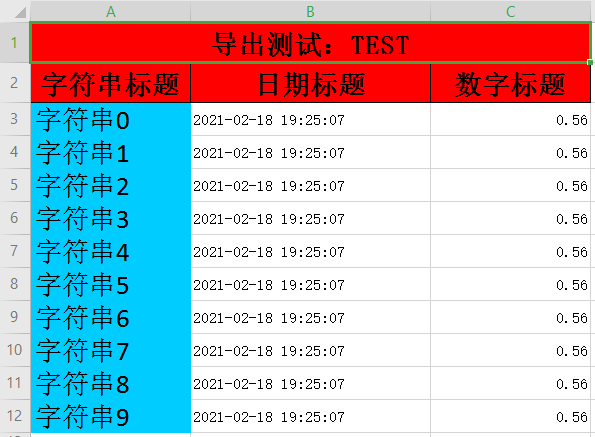
EasyExcel 导出Excel扩展:
上面导出Excel的例子中,只实现了其中一部分功能,还有很多功能由于篇幅原因没法一一展示出来,在这就简单说下支持的其它功能:
通过设置 只导出模版数据中的指定列数据
通过设置 将模版数据中的列数据导出到Excel中指定的列上
可以将导出的数据分多个批次导入到同一个Excel中,避免大数据量时的内存溢出问题
导出数据的自定义格式转换,例如:日志、数字的格式转换等
支持将图片导出到Excel中
支持根据已有的Excel模版样式 将数据导出Excel
支持单元格合并、表格方式导出、自动列宽、设置单元格下拉、超链接等、以及插入批注
除了上面的导出Excel功能之外,EasyExcel还支持 读取Excel数据、Web客户端的上传、下载等 ;
项目代码地址: alibaba/easyexcel
EasyExcel项目代码拉取下来后,可以直接去单元测试包下,查看已提供的功能测试使用方法:
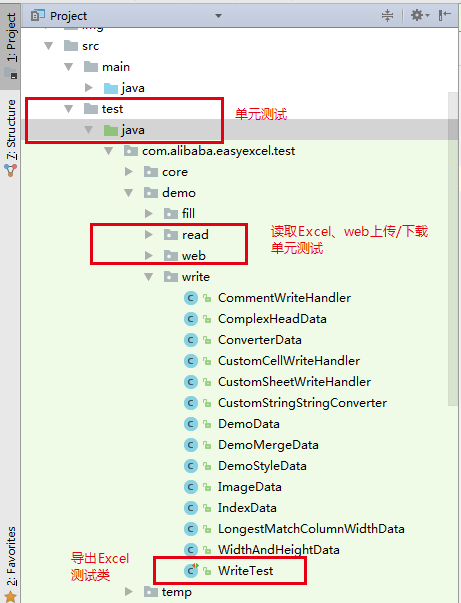
关于“Java中怎样实现导出Excel功能”这篇文章就分享到这里了,希望以上内容可以对大家有一定的帮助,使各位可以学到更多知识,如果觉得文章不错,请把它分享出去让更多的人看到。




